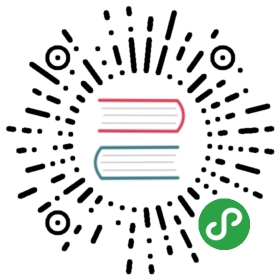Swiper Vue Component
Framework7 comes with powerful and most modern touch slider ever - Swiper Slider with super flexible configuration and lot, lot of features.
Swiper Vue component represents Framework7’s Swiper component.
Swiper Components
There are following components included:
**f7-swiper**- main FAB element**f7-swiper-slide**- wrapper for multiple FAB buttons used as Speed Dial FAB
Swiper Properties
| Prop | Type | Default | Description |
|---|---|---|---|
| <f7-swiper> properties | |||
| init | boolean | true | Initializes Swiper |
| params | object | Object with Swiper API parameters | |
| pagination | boolean | Enables pagination | |
| scrollbar | boolean | Enables scrollbar | |
| navigation | boolean | Enables prev/next navigation buttons | |
| <f7-swiper-slide> properties | |||
| zoom | boolean | Adds additional slide inner wrapping required for zoom-in functionality (should be also enabled via params on Swiper initialization) | |
Swiper Slots
Swiper Vue component (<f7-swiper>) has additional slots for custom elements:
**before-wrapper**- element will be inserted right before<div class="swiper-wrapper">element**after-wrapper**- element will be inserted right after<div class="swiper-wrapper">element
<f7-swiper><div slot="before-wrapper">Before Wrapper</div><div slot="after-wrapper">After Wrapper</div><f7-swiper-slide>Default Slot</f7-swiper-slide></f7-swiper><!-- Renders to: --><div class="swiper-container"><div>Before Wrapper</div><div class="swiper-wrapper"><div class="swiper-slide">Default Slot</div></div><div>After Wrapper</div></div>
Access To Swiper Instance
If you use automatic initalization to init Swiper (with init:true prop) and need to use Swiper API you can access its initialized instance by accessing **.swiper** component’s property.
Examples
Minimal layout
<f7-swiper><f7-swiper-slide>Slide 1</f7-swiper-slide><f7-swiper-slide>Slide 2</f7-swiper-slide><f7-swiper-slide>Slide 3</f7-swiper-slide></f7-swiper>
With all controls
<f7-swiper pagination navigation scrollbar><f7-swiper-slide>Slide 1</f7-swiper-slide><f7-swiper-slide>Slide 2</f7-swiper-slide><f7-swiper-slide>Slide 3</f7-swiper-slide></f7-swiper>
With additional parameters
You can pass any additional Swiper API parameters using params property:
<f7-swiper navigation :params="{speed:500, slidesPerView: 3, spaceBetween: 20}"><f7-swiper-slide>Slide 1</f7-swiper-slide><f7-swiper-slide>Slide 2</f7-swiper-slide><f7-swiper-slide>Slide 3</f7-swiper-slide></f7-swiper>
当前内容版权归 Framework7 或其关联方所有,如需对内容或内容相关联开源项目进行关注与资助,请访问 Framework7 .